- Pengarang Abigail Brown [email protected].
- Public 2023-12-17 06:56.
- Diubah suai terakhir 2025-01-24 12:18.
Apa yang Perlu Diketahui
- Dalam apl Google Home, ketik ikon Peranti di penjuru kanan sebelah atas, kemudian pilih peranti Google Home anda.
- Ketik tiga titik di penjuru kanan sebelah atas skrin Laman Utama Google dan pilih Tetapan daripada menu timbul.
- Tetapan Google Assistant adalah global dan mempengaruhi semua pembesar suara pintar anda dan peranti lain.
Artikel ini menerangkan cara menyesuaikan Google Home, Mini atau Max anda. Tukar perkhidmatan muzik lalai, tentukan tapak web yang hendak digunakan semasa membaca berita dan sediakan rutin rumit yang mampu melaksanakan berbilang arahan.
Cara Membuka Tetapan Google Home
Untuk menyediakan pembesar suara Google Home, gunakan apl Google Home untuk Android atau iOS.
- Lancarkan apl Google Home pada telefon pintar atau tablet anda.
-
Ketik butang Peranti di penjuru kanan sebelah atas untuk pergi ke skrin Peranti.

Image - Cari Google Home anda dalam skrin Peranti dan ketik tiga titik di penjuru kanan sebelah atas Google Home anda.
- Pilih Tetapan daripada menu timbul.
Cara Menyesuaikan Google Home
Kategori tetapan Google Home ialah tetapan Umum, Google Assistant, Bunyi dan Peranti. Tetapan Google Assistant adalah global dan akan mempengaruhi semua pembesar suara pintar anda dan peranti lain. Tetapan Umum, Bunyi dan Peranti adalah khusus untuk Google Home yang dipilih, jadi jika anda mempunyai dua pembesar suara pintar Google, anda boleh melaraskannya secara individu.
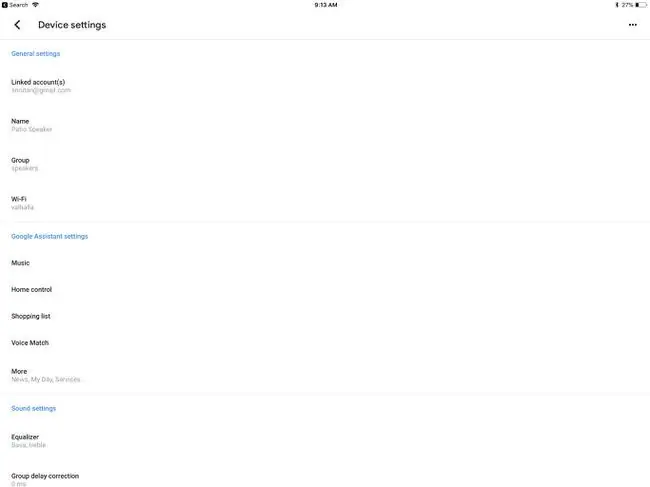
- Akaun terpaut: Google Home bergantung pada akaun Google anda untuk banyak perkhidmatan, seperti memainkan muzik daripada YouTube Music. Anda boleh menukar akaun Google anda yang disambungkan atau memautkan akaun lain, tetapi pertama sekali, anda perlu menambahkan akaun lain pada apl Google Home.
- Nama: Jika anda mempunyai berbilang peranti Google Home, adalah berguna untuk memberikan setiap satu nama khusus untuk membezakannya dengan cepat.
- Kumpulan: Ingin memainkan muzik pada semua pembesar suara pintar anda sekaligus? Ketik Kumpulan, kemudian Buat kumpulan baharu untuk meletakkan pembesar suara Google Home semasa anda dalam kumpulan. Pergi ke tetapan setiap peranti dan letakkannya dalam kumpulan yang sama; untuk memainkan muzik pada semua peranti anda, sebut, " Play Rock pada [nama kumpulan]"
- Wi-Fi: Peranti Google Home anda berinteraksi dengan telefon pintar atau tablet anda apabila berada pada rangkaian Wi-Fi yang sama. Jika anda mengalihkan atau mendapatkan penghala baharu, pergi ke tetapan Wi-Fi dan pilih Lupakan Rangkaian Ini Kemudian pembesar suara Google Home akan masuk ke mod penemuan dan membolehkan anda menyediakannya semula, sama seperti yang anda lakukan semasa ia baru keluar dari kotak.
- Equalizer: Dalam tetapan Sound ialah tetapan Equalizer Google Home. Google Home menggunakan EQ ringkas dengan hanya tetapan Bass dan Treble. Untuk memainkan muzik, peraturan asas ialah menaikkan bes dan treble pada volum rendah dan pertengahan yang mungkin anda ada di rumah dan merendahkan bes dan treble apabila kelantangan sangat kuat sehingga sukar untuk mendengar orang. Walau bagaimanapun, jenis muzik yang berbeza berbunyi lebih baik dengan tetapan EQ yang berbeza.
- Pembetulan kelewatan kumpulan: Jika anda telah meletakkan berbilang pembesar suara dalam kumpulan dan ia tidak disegerakkan, gunakan tetapan ini untuk menyelesaikan isu penyegerakan.
- Speaker lalai: Jika anda mempunyai berbilang pembesar suara Google Home, tetapkan satu sebagai lalai untuk muzik dan audio. Jika anda menyediakan kumpulan pembesar suara pintar Google Home, tetapkan keseluruhan kumpulan sebagai pembesar suara lalai atau Bluetooth.
- TV Lalai: Jika anda kebetulan mempunyai beberapa TV disediakan untuk berfungsi dengan Google Home, tetapkan satu sebagai lalai.
- Penggera & pemasa: Jika anda menggunakan Google Home Mini anda sebagai jam penggera, tetapkan kelantangan menggunakan tetapan ini. Untuk menetapkan masa, gunakan arahan suara, seperti " Hei Google, bangunkan saya pada pukul 7 PG."
- Mod malam: Jika anda menggunakan Google Home sebagai penggera, mod Malam boleh menjadi kawan baik anda. Mod malam menukar kecerahan lampu LED dan merendahkan volum pemberitahuan dalam masa yang ditetapkan.
- Jangan ganggu: Jika anda ingin meredamkan peringatan dan menyiarkan mesej, hidupkan mod Jangan ganggu.
- Mod tetamu: Jika anda mempunyai rakan yang ingin mendengar lagu yang tiada dalam pustaka anda, gunakan mod tetamu untuk menghantar ke pembesar suara Google Home anda daripada peranti mereka. Mereka perlu berada pada rangkaian Wi-Fi yang sama dan menggunakan PIN empat digit yang dipaparkan dalam tetapan.
- Kebolehaksesan: Tetapan kebolehaksesan membolehkan anda memaksa Google Home memainkan bunyi apabila ia mula mendengar suara anda dan berhenti mendengar.
- Peranti Bluetooth berpasangan: Jika anda telah memasangkan pembesar suara pintar Google Home anda dengan peranti lain, akses tetapan tersebut di sini.
- Kawalan peranti songsang: Balikkan kawalan jika Google Home dipasang terbalik.
- Kurangkan kelantangan semasa mendengar: Secara lalai, kelantangan audio akan berkurangan apabila berinteraksi dengan Google Assistant, tetapi anda boleh mematikannya.
- Biar orang lain mengawal media hantar anda: Apabila menghantar audio, anda boleh membenarkan peranti Android lain mengawal media. Mereka perlu berada pada rangkaian Wi-Fi yang sama untuk ini berfungsi.
Cara Menyesuaikan Google Assistant dalam Tetapan
Tetapan Google Assistant adalah global, bermakna ia akan mempengaruhi semua peranti anda. Anda boleh menukar sumber lalai untuk muzik dan berita serta mengakses senarai beli-belah anda serta ciri berguna yang lain.
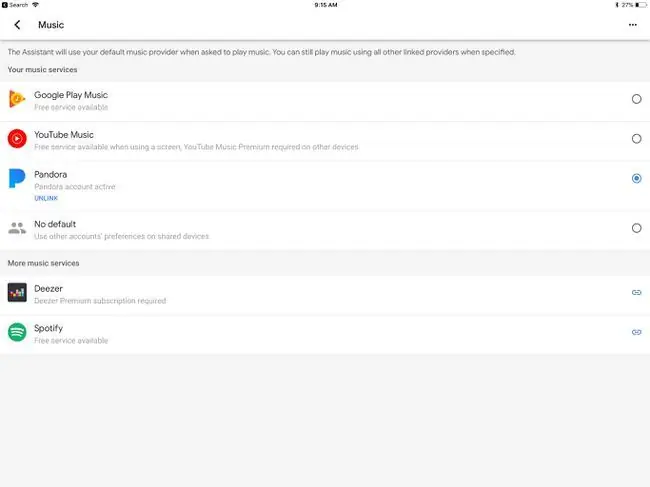
- Music: YouTube Music ialah sumber lalai untuk muzik, tetapi anda boleh menetapkannya sebagai Pandora, Deezer atau Spotify. Anda perlu memautkan Pandora, Deezer atau Spotify untuk menggunakannya sebagai sumber lalai.
- Kawalan rumah: Google Home boleh berinteraksi dengan peranti pintar yang serasi di sekeliling rumah anda, seperti loceng pintu, kamera, mentol lampu, dll. Sediakan peranti ini di bawahKawalan rumah tetapan.
- Senarai beli-belah: Ciri berguna Google Assistant ialah menambahkan item pada senarai beli-belah anda dengan bercakap dengan pembesar suara Google Home anda. Akses senarai beli-belah daripada tetapan dan tambahkan lebih banyak perkara mengikut keperluan.
- Voice Match: Walaupun tidak sempurna, Voice Match cuba mengecam suara khusus anda. Setelah disediakan, Voice Match akan merahsiakan maklumat peribadi seperti kalendar anda apabila ia tidak mengesan suara anda menuturkan arahan suara.
The Muzik, Kawalan rumah, Senarai beli-belah dan Kawalan Voice Match boleh diakses dari halaman pertama tetapan, tetapi untuk menetapkan ciri lain, seperti tempat mendapatkan berita atau sebut harga saham, anda perlu mengetik Lagibutang dalam blok tetapan Google Assistant.
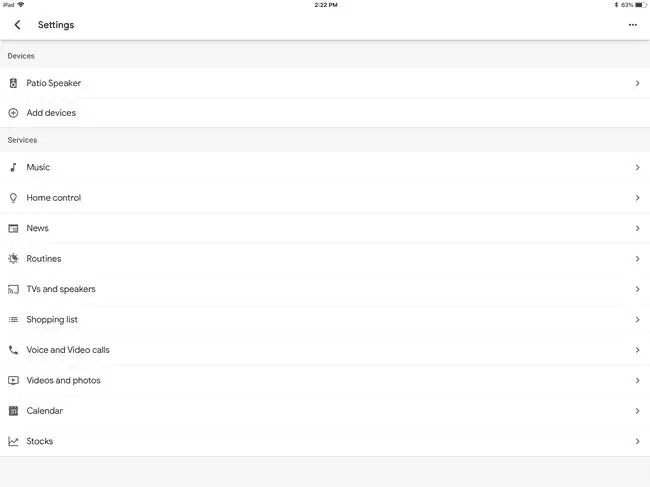
- Berita: Tidak suka kandungan yang anda peroleh daripada Google Assistant? Terdapat berpuluh-puluh sumber yang boleh menggantikan lalai. Ketik X untuk mengalih keluar sumber berita atau ketik butang Tambah sumber berita, kemudian tandakan pada kotak pilihan bersebelahan sumber yang anda mahu tetapkan sebagai lalai.
- Rutin: Mungkin alat yang paling berkuasa dalam senjata Google Assistant ialah rutin. Rutin membolehkan anda memautkan beberapa arahan dengan kata kunci tertentu, seperti "Selamat pagi", membaca berita kepada anda dan memberi anda kemas kini trafik untuk perjalanan ulang-alik anda. Edit Rutin dalam bahagian ini dan tambah Rutin baharu dengan mengetik butang bulat biru tambah di penjuru kiri sebelah bawah.
Perlukan idea untuk rutin? Rutin Pembantu Google mempunyai idea rutin sedia, termasuk rutin popular seperti "Beritahu saya jika bateri saya lemah" atau "Apakah yang berlaku pada hari ini dalam sejarah?" Untuk kemudahan, simpan rutin kegemaran anda sebagai ikon pintasan pada skrin utama Android anda.
- Panggilan Suara dan Video: Ingin menggunakan Google Home Mini atau Home Max anda sebagai fon pembesar suara? Sambungkan Google Assistant kepada Google Voice, Project Fi atau nombor telefon sebenar anda.
- Kalendar: Jika anda mempunyai berbilang akaun Google, pilih Kalendar Google lalai untuk menandakan acara dan menyediakan mesyuarat.
- Stok: Anda boleh mengikuti saham tertentu melalui Google. Ketik pautan ini untuk pergi ke bahagian Kewangan Google dalam penyemak imbas web.
Barisan Bawah
Kawalan Ibu Bapa ialah sebahagian daripada program Family Link Google. Program ini membolehkan anda menyediakan akaun Google untuk kanak-kanak dan memautkan mereka dalam kumpulan keluarga. Anda boleh memberikan kebenaran khusus, yang dibawa ke peranti seperti pembesar suara pintar Google Home.
Cara Membuat Kumpulan Keluarga Google Home
Jika anda menyediakan Kumpulan Keluarga Google, anda boleh menggunakan Google Home sebagai interkom dan menetapkan peringatan dengan ciri Loceng Keluarga. Ahli keluarga boleh berkomunikasi dari mana-mana peranti dengan apl Google Home, termasuk telefon mereka.
Untuk membuat Kumpulan Keluarga Google:
- Buka apl Google Home dan ketik ikon profil anda di penjuru kanan sebelah atas.
- Ketik Tetapan Pembantu.
-
Ketik Anda di bawah Tetapan Popular.

Image - Ketik Orang Anda.
-
Ketik Buat Kumpulan Keluarga.

Image






